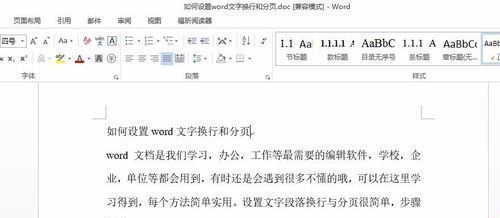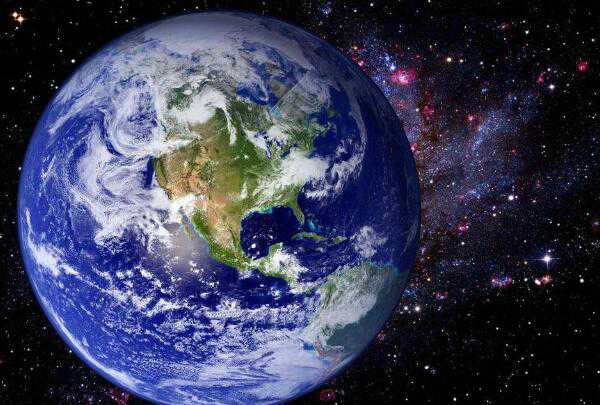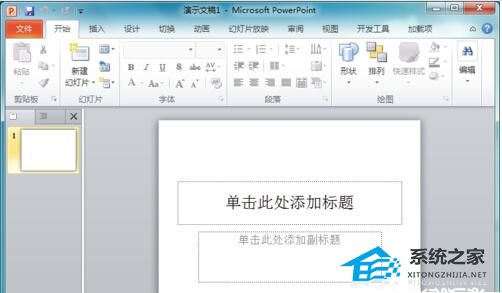Wps怎么设置自动保存, wps是一款非常优秀的国产办公工具,有相当多的用户在使用,而且很多用户在使用该软件时都会打开自动保存功能,防止数据丢失,但也有一些新用户不知道怎么办它。设置其实非常简单。我们来看看如何用编辑器设置自动保存。
Wps中如何设置自动保存
第一步:打开WPS,点击左上角的文件菜单选项,在下拉窗口中找到备份与恢复功能。
步骤2:在备份与恢复界面中,选择“打开备份中心”。
第三步:在新弹出的备份中心界面中,选择左上角的本地备份设置按钮。
第四步:在本地备份配置界面,有多种备份模式可供选择。小编这里选择的是定时备份。可以调整计划的备份间隔。这里设置为每5分钟备份一次。

步骤5:设置备份时间间隔后,还可以设置备份文件存储的磁盘。如果不需要修改,只需关闭备份配置界面即可。
除了设置文档备份的自动保存时间外,我们还可以选择开启文档云同步,这样同一账户下打开的文档就可以在其他设备上查看,比如手机,这也是一种保存备份。
WPS设置文档云同步
第一步:打开WPS软件,点击左上角主页,进入WPS软件主页。
第二步:在首页界面右上角,点击齿轮图标,在下拉界面中选择“设置”。
第三步:在新出现的设置中心界面中,选择开启文档云同步,并从左向右转动右侧的开关将其开启。

Wps怎么设置自动保存,以上就是本文为您收集整理的Wps怎么设置自动保存最新内容,希望能帮到您!更多相关内容欢迎关注。
未经允许不得转载:探秘猎奇网 » Wps怎么设置自动保存(Wps中如何设置自动保存)

 探秘猎奇网
探秘猎奇网 青年人是几岁到几岁?团员什么时候能解除?
青年人是几岁到几岁?团员什么时候能解除? win10怎么修改记事本后缀名(win10怎么改记事本后缀名格式)
win10怎么修改记事本后缀名(win10怎么改记事本后缀名格式) 蜘蛛侠纵横宇宙,剧情讲解
蜘蛛侠纵横宇宙,剧情讲解 为什么高档衣服都是聚酯纤维,涤纶(聚酯纤维)为什么很贵?
为什么高档衣服都是聚酯纤维,涤纶(聚酯纤维)为什么很贵? 秦始皇姓什么?秦王子婴的真正身世是什么,秦始皇和谁生了扶苏?
秦始皇姓什么?秦王子婴的真正身世是什么,秦始皇和谁生了扶苏? Win10应用商店服务器出错怎么办
Win10应用商店服务器出错怎么办 WPS文字环绕图片效果怎么制作操作教学分享(如何制作WPS文字环绕图片效果并分享操作说明)
WPS文字环绕图片效果怎么制作操作教学分享(如何制作WPS文字环绕图片效果并分享操作说明) 人生之路大结局是什么?每个角色都获得了好结局吗?
人生之路大结局是什么?每个角色都获得了好结局吗?